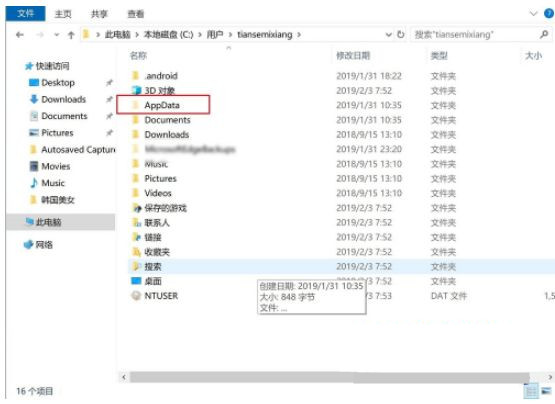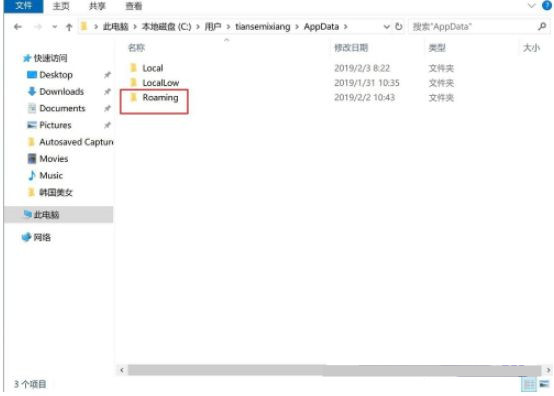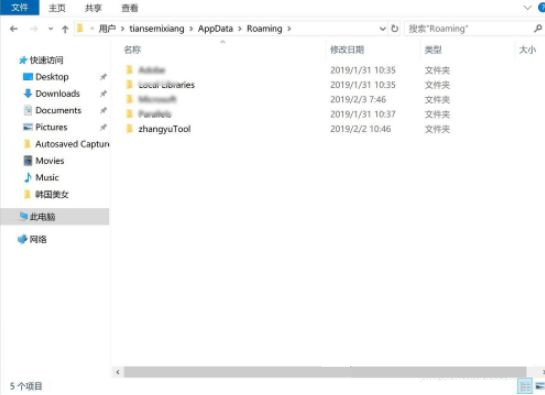相信在座的用户都在使用Win10系统,不过你们晓得Win10单机游戏存档位置在哪吗?下文小编就为大伙带来了Win10找到单机游戏存档的方法,让我们一同来下文仔细学习学习吧。
Win10单机游戏存档位置在哪:
具体内容:
1、点击任务栏黄色文件夹,点击此电脑。
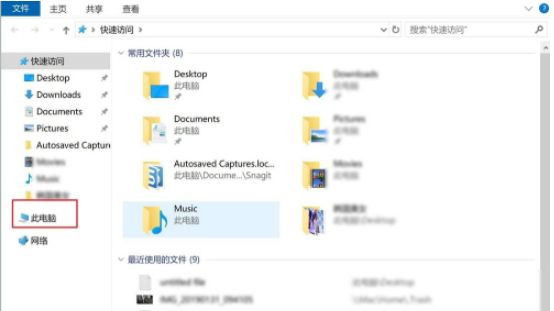
2、点击本地磁盘(c:),然后点击【查看】。
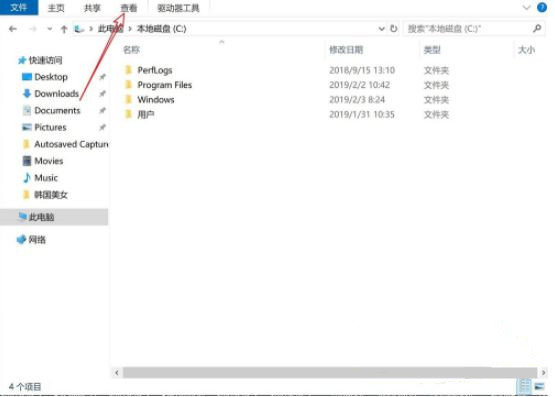
3、点击【选项】,点击【查看】。
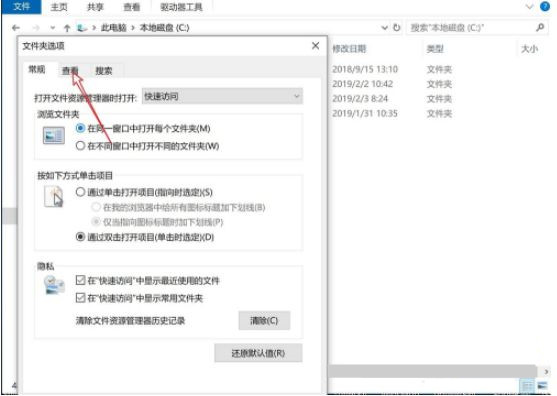
4、点击【显示隐藏的文件夹驱动器】,然后点击【确定】。

5、之后点击【用户】,点击你的用户名。
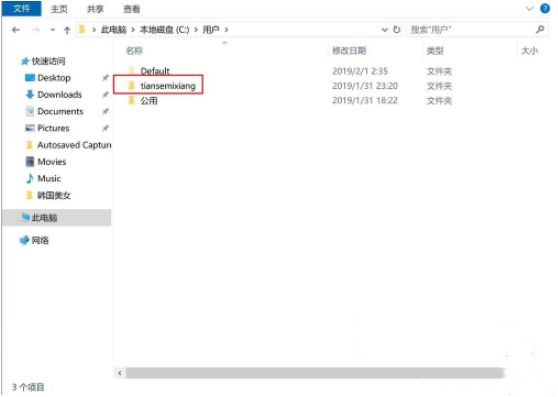
6、点击图一图二的目录,那么你此时看到的就是游戏存档的目录,不同的游戏存档目录,位于不同的目录下。